

很多使用电脑久了的人都会有经验的将自己觉得电脑状态最好的时候备份起来,等到电脑出现毛病的时候,只需要点击一键系统还原,就又回到了那个状态,今天为了照顾那些还不知道具体怎么做的朋友,小编分享了一个一键还原的教程给大家。
win7系统一键还原系统你知道具体怎么做吗?都听别人说一键还原简单,只需要点击一个选项,系统就还原到最开始备份的时候,怎么过程只花了10多分钟,系统运行又流畅了起来了,也不会出现卡顿的情况了,接下来我们一起看看具体win7系统一键还原的教程吧。
win7系统一键还原
打开开始菜单中选择控制面板,打开控制面板之后,在控制面板中找到并打开备份和还原选项。如图所示。
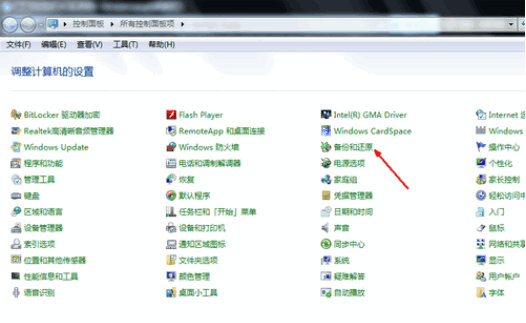
系统还原图解详情(1)
选择恢复系统设置和计算机。没有此功能,则需要开启这个功能。
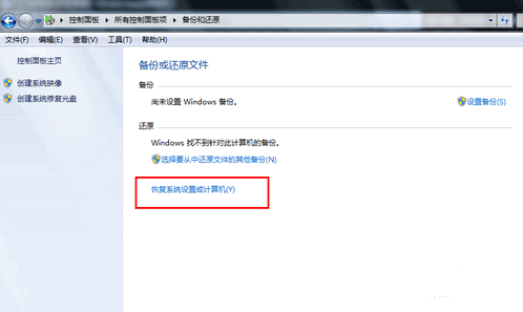
系统还原图解详情(2)
选择【打开系统还原】,点击图中所示的那个按钮,有账户控制则会有提示,通过即可。
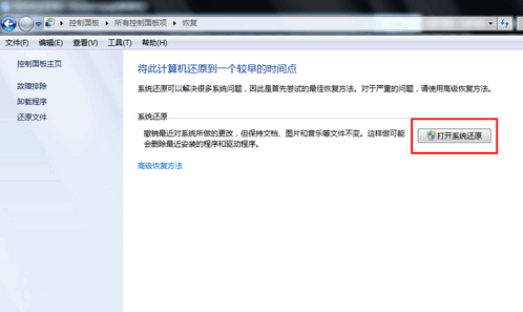
系统还原图解详情(3)
然后会开始还原文件和设置的向导,你只需要按照向导的提示做就好了。直接点击下一步。
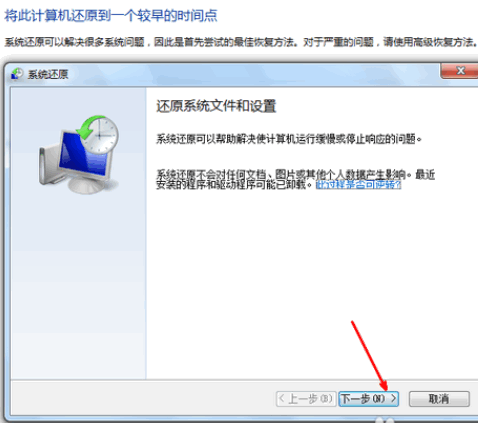
系统还原图解详情(4)
选择一个还原的时间点,点击下一步
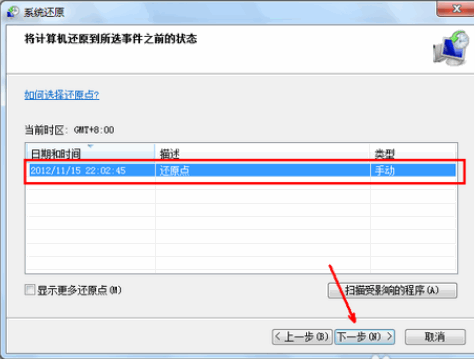
系统还原图解详情(5)
确定信息后点击完成即可
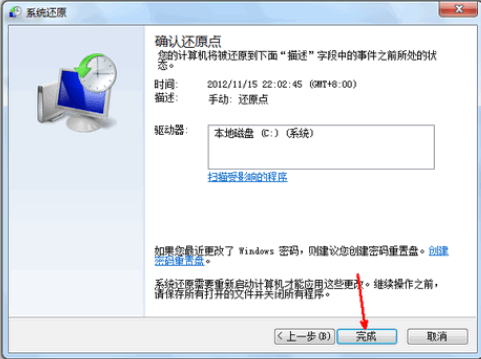
系统还原图解详情(6)
系统就会还原到你上一次备份的系统了。

很多使用电脑久了的人都会有经验的将自己觉得电脑状态最好的时候备份起来,等到电脑出现毛病的时候,只需要点击一键系统还原,就又回到了那个状态,今天为了照顾那些还不知道具体怎么做的朋友,小编分享了一个一键还原的教程给大家。
win7系统一键还原系统你知道具体怎么做吗?都听别人说一键还原简单,只需要点击一个选项,系统就还原到最开始备份的时候,怎么过程只花了10多分钟,系统运行又流畅了起来了,也不会出现卡顿的情况了,接下来我们一起看看具体win7系统一键还原的教程吧。
win7系统一键还原
打开开始菜单中选择控制面板,打开控制面板之后,在控制面板中找到并打开备份和还原选项。如图所示。
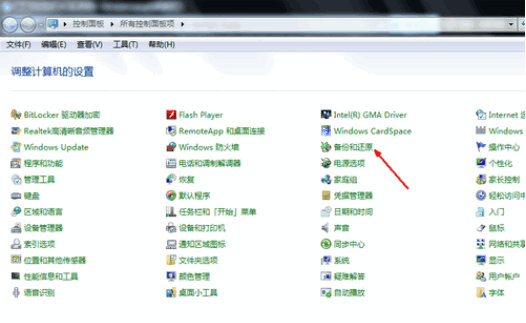
系统还原图解详情(1)
选择恢复系统设置和计算机。没有此功能,则需要开启这个功能。
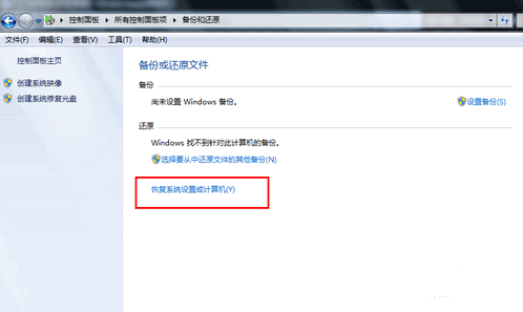
系统还原图解详情(2)
选择【打开系统还原】,点击图中所示的那个按钮,有账户控制则会有提示,通过即可。
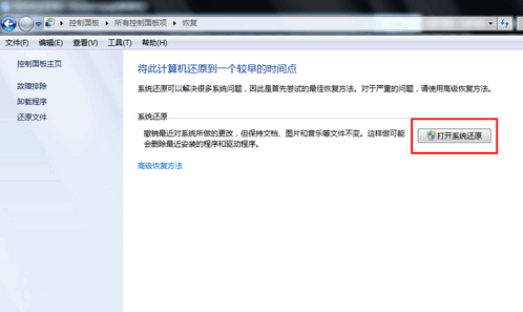
系统还原图解详情(3)
然后会开始还原文件和设置的向导,你只需要按照向导的提示做就好了。直接点击下一步。
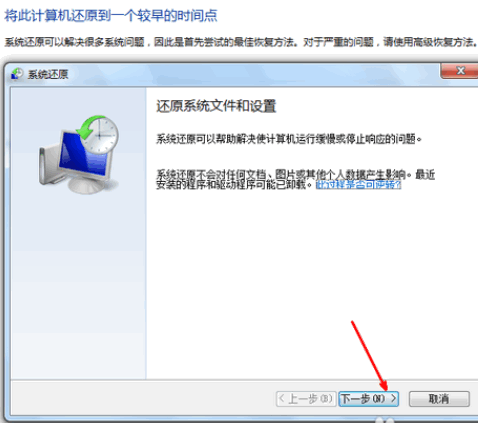
系统还原图解详情(4)
选择一个还原的时间点,点击下一步
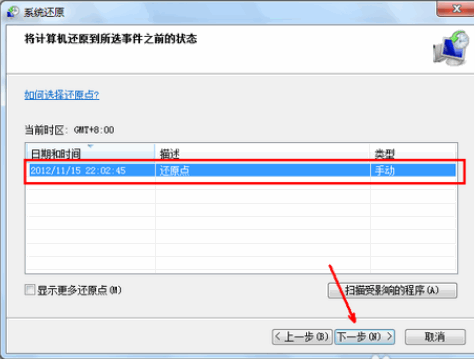
系统还原图解详情(5)
确定信息后点击完成即可
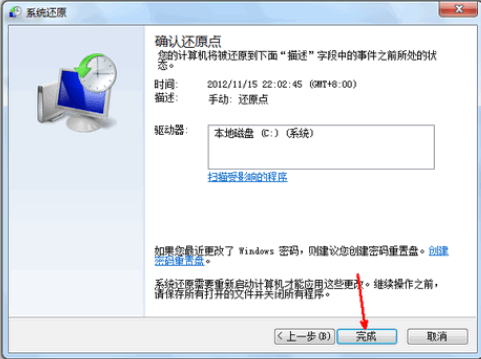
系统还原图解详情(6)
系统就会还原到你上一次备份的系统了。
















